

HTTPS 사용을 활성화하여 설정 편집기 액세스를 위한 브라우저와 컨트롤러 간의 안전한 통신을 설정할 수 있습니다.
HTTPS 사용을 활성화하려면 컨트롤러에 유효한 ID 인증서를 설치해야 합니다. 설치하려면 다음과 같이 하십시오.
컨트롤러의 인증서 요청을 만듭니다.
인증서 요청에서 유효한 인증서를 받습니다.
컨트롤러에 인증서를 업로드합니다.
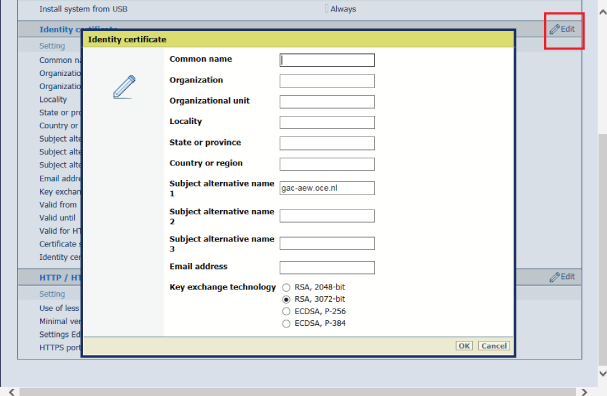
새 창이 열립니다.
버튼 아래에 [req.csr] 을 표시하는 줄이 나타납니다.
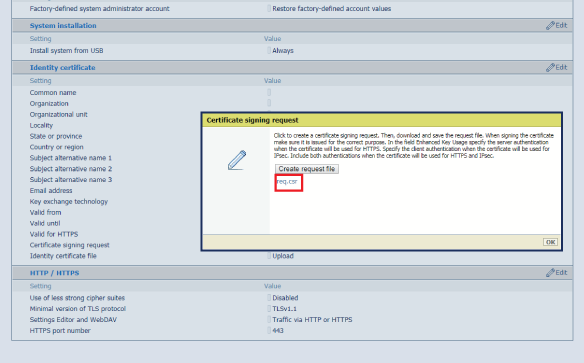
인증 기관(예: Thawte, Symantec, Comodo 등)에서 유효한 인증서를 받거나 IT 관리자에게 문의하여 회사 인증서를 받으십시오.
새 창이 열립니다.
새 창이 열립니다.
'실패' 또는 '성공' 창이 표시됩니다.
개인 키가 있는 완전한 유효 인증서가 들어 있는 새 백업을 만드는 것이 좋습니다.
이제 브라우저를 사용하여 HTTPS: https://<호스트 이름>을 통해 설정 편집기에 액세스할 수 있습니다. 여기서 호스트 이름은 일반 이름 또는 입력된 3가지 대체 이름 중 하나입니다.
아래의 설정 편집기에 액세스할 때 사용되는 프로토콜(HTTPS만/ HTTP 또는 HTTPS)을 찾을 수 있습니다. WebDAV는 Océ Colorado 1640에 사용되지 않습니다.